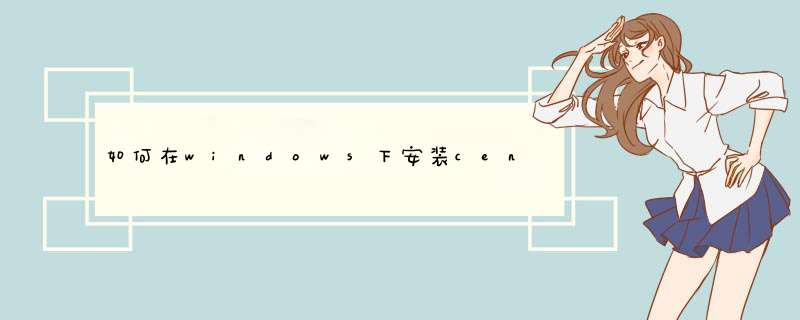
1. 准备两个fat32格式的分区,一个用于存放centos光盘镜像及相关安装程序,一个用于安装centos(这个分区的格式在安装时还会在更改)。注意安装centos的分区格成主分区
2.将centos的DVD光盘镜像复制到fat32分区根目录中,并将镜像中的images文件夹取出,也放到fat32分区的根目录中
3.下载并安装软件EasyBCD,这里使用的是EasyBCD2.0.2版本
4.运行EasyBCD设置启动项
a). 运行EasyBCD,点击"Add New Entry",点击"NeoGrub",再点击"Install"
b)点击好后,原来的Install按钮变为remove按钮
c)点击"Edit Boot Menu",再点击"Save Settings"
d)关闭软件
第二部分:加载临时内核程序
5. 重启计算机,在选择启动项界面,选择"NeoGrub Bootloader"
6.进入grub引导界面
a)输入命令 root(hd0,X) ,以定位到centos光盘镜像所在分区,其中X为分区号,这里是4。输入命令 ls ,确认一下。如果发现不是光盘镜像所在分区,可用root (hd0,X)命令从新定位,再用ls命令确认。
b)加载images文件夹下的临时内核文件,依次输入命令
kernel /images/pxeboot/vmlinuz
initrd /imag/pexboot/initrd.img
c)运行命令 boot ,启动临时内核程序
7.在临时内核中继续设置
a).在出现的"Choose a Language"界面,选择"Chinese(Simplified)"
b)在出现的"Language Unavailable"界面,按回车继续
c)在出现的"Keyboard Type"界面,选择"us",即默认选项
d)在出现的"Installation Method"界面,选择"Hard drive"
e)在出现的"Select Partition"界面,选择centos光盘镜像所在的分孝盯如区(一般为刚才输入的root (hd0,X)命令的X值加1,即X+1)。选错不要紧,可以回到"Installation Method"界面,重新选择
第三部分:图像安装界面
8.在启动的图形安装继续安装
a)在安装开始界面点击“下一步”
b).在“您的安装将使用哪种设备?”界面,选择“基本存储设备”
c)在“请为这台计算机命名”界面,保持默认设置,直接点击“下一步”
d)在“请选择离本地区最近的城市”界面,将左下角“系统时钟使用UTC时间(S)”的单选框勾去掉。其他设置不变,点击“下一步”
e)在“根账号被用来管理系统”界面,输入root用户的密码
f)在“您要进行哪种类型的安装?”界面,选择“创建自定义布局”
g)进入“请选择源驱动器”界面
h)选择要安装centos的分区,并点击“删除”按钮。并在出现的“确认删除”界面点删除
i)选择刚被删除的部分,并点击“新建”。在“生成存储”界面,选择“标准分区”,并点“创建”
j)在“添加分区界面”
挂载点(M),选择“ / ”
文件系统类型(T),选择“ ext4 ”
其他大小选项,选择“使用全部空间”
点选“强制为主分区”单选框
k)回到“请选择源驱动器”界面,此时已经为安装centos准备好了分区
l)此时会出现“分区警告”界面,作为桌面用linux系统,可以不分配交换分区,等要用到时,可以在添加。点击“是”按钮继续
m)在“将存储配置写入磁盘”界面,选则铅择“将修改写入磁盘(W)”
n)在安装引导程序界面,选择“更换设备”,并在出现巧启的“引导装载程序设备”界面选择“引导分区的第一个扇区-/dev/sda3”,即安装centos的分区,再点确定。其他设置不变
o)在“Centos默认安装是最小安装”界面,选择“Minimal Desktop”,点击“下一步”。如图29。需要的软件在系统安装好后,再通过 yum 安装
p)自动安装
q)在安装完成界面,点击“重新引导”
第四部分:设置引导项
9.计算机重新启动,选择进入window7
10.运行EasyBCD设置启动项
a)运行EasyBCD,点击"Add New Entry",点击"Linux/BSD",Name设置为centos,Device选择Partition 2(Linux-19GiB),即安装centos的分区。再点击“Add Entry”
b)点击"Edit Boot Menu",选中之前的“NeoGrub Bootloader”,再点击“Delete”将其删除。再点击“Save Settings”。设置好的效果
c)关闭软件
第五部分:初次进centos的设置
11.重新启动计算机,进入centos
12.启动过程
13.第一次进系统的设置
a)在“欢迎”界面,点击“前进(F)”
b)在“许可证信息”界面,选择“是,我同意该许可证协议(Y)”
c)在“创建用户”界面,设置用户名、密码等信息,点击“前进(F)”
d)在“日期和时间”界面,点击“前进(F)”
e)在“Kdump”界面,因为是虚拟机中安装,且没有设置swap分区,所以是不可选的。在实际的安装中,作为桌面使用的centos也没有必要启用Kdump这个功能,所以在实际安装时也去掉“启用kdump(E)”的单选框的勾。点击“完成”。
14.第一次登陆系统,点击用户,输入密码登陆即可。如果要进root用户,则点击“其他”,输入用户名:root,及其密码。
15.进系统,完成
windows上FileZilla官网下载FileZilla,然后centos中键入ip addr,将ip地址复制到filezilla中,输入用户名,密码,然后端口输入22一般就可以,点击快速连接,就可以连接上了。
要下载文件的话,在filezilla左边的windows中选配物择一个位置,在右边的centos系统中培尺液右击要下载的文件,困尘点击下载就可以了!
一、安装过程中需要的软件
1. 硬盘分区软件 pqmagic
2.Ext2Fsd在windows下复制文件到ext2(或ext3)文件系统中,由于ext2类型的文件系统在windows下是不能够识别的,即ext2类型的分区在windows下是隐藏不可见的,Ext2Fsd 可以通过设置显示ext2分区,从而能够把相应文件(主要是CentOS系统镜像)拷贝到ext2分区。本文用的Ext2Fsd是Ext2Fsd-0.51.exe安装版的,最好不要用解压之后就能使用的。如果安装的系统镜像iso小于4GB,则只要格式化成FAT32文件系统即可,此时Ext2Fsd工具就不需要了。
3.EasyBCD,支持多种 *** 作系统的多重引导:EasyBCD2.1.2
二、centos系统安装文件
下载centos 6.5 iso文件,一共有如下几种类型的iso版本,简单介绍一下:
BinDVD版:普通安装版,需安装到计算机硬盘才能用,bin一般都比较大,而且包含核迟大量的常用软件,安装时无需再在线下载(大部分情况)。
LiveDVD版:就是一个光盘CentOS系统,可通过光盘改卖李启动电脑,启动出CentOS系统,也有图形界面,也有终端。也可以安装到计算机,但是有些内容可能还需要再次到网站下载(自动)。
LiveCD版:相比LiveDVD是个精简的光盘CentOS系统。体积更小,便于维护使用。
Minimal版:最精简版
netinstall版:网络安装版
三、LiveDVD或者LiveCD版 centos的安装方法
如果你下载的是LiveDVD或者LiveCD版(安装文件iso大小小于4GB),那么恭喜你,安装比较简单。
1. 用pqmagic划分出来一个分区,用于安装centos,我一般在磁盘最后面划分出来一个分区。
2. 找到任意一个FAT32的分区,把下载下来的centos镜像文件centos-xxx.iso,放到该分区下,假设配余是E:盘
3.解压centos镜像中isolinux文件夹下的vmlinuz和initrd.img(如果只有vmlinuz0则使用vmlinuz0,下面指令也需对应修改)到E:盘根目录,解压images文件夹到E:盘根目录下,也就是说跟centos镜像在同一目录下
4. 打开easybcd软件,Add new Entry —>NeoGrub —>install —>Configure,在打开的menu.lst文件中,加入如下几行
title CentOS
kernel (hd0,5)/vmlinuz
initrd (hd0,5)/initrd.img
注意,上面的(hd0, 5)表示的是E盘,一般来说,(hd0,0)是C盘,(hd0, 4)是D盘,(hd0, 5)是E盘,以此类推。
5.开机重启,选择NeroGrub菜单进入,选择iso文件所在的盘。接下来,安装方法就跟光盘安装一样了。
四、BinDVD版centos 的安装方法
如果很不幸,你和我一样想用个比较牛逼,软件比较多的BinDVD版本,那么你需要了解一下为啥不能用三中介绍的办法:因为FAT32格式的文件系统,不支持大于4GB的单个文件。所以你是没办法把centos镜像文件拷贝到格式为FAT32的磁盘中的`。
那么,你需要用以下的变通方法:弄个ext3的文件系统(这个是linux下的),这样就可以把大于4GB的centos镜像文件拷贝进去了。
1、用pqmagic划分出来二个分区,第一个是ext3格式的,用于放centos镜像文件,第二个不用管是什么格式的,用于安装centos,我一般在磁盘最后面划分出来二个分区。
2、安装Ext2Fsd,记得这一步的时候,全部都勾选
3、安装后,打开,找到刚才步骤1中的那个ext3的分区,右键点击,选择 “配置文件系统”
点击“启用”并“更改并退出”。继续选择这个磁盘单击右键,选择 “配置ext3卷属性”
继续选择这个磁盘单击右键,选择 “磁盘及分区属性”,选择 “更改盘符/装配点”,
选择 “添加”
点击“加载并退出”。
此时配置完毕,打开我的电脑就发现了E盘,并且可以正常打开,复制/粘贴/删除 *** 作和windows下是一样的。注意此时E盘会出现一个lost+found的文件夹,请不要删除。
4、把下载下来的centos镜像文件centos-xxx.iso拷贝到E:盘,解压centos镜像中isolinux文件夹下的vmlinuz和initrd.img(如果只有vmlinuz0则使用vmlinuz0,下面指令也需对应修改)到E:盘根目录,解压images文件夹到E:盘根目录下,也就是说跟centos镜像在同一目录下5. 打开easybcd软件,Add new Entry —>NeoGrub —>install —>Configure,在打开的menu.lst文件中,加入如下几行
title CentOS
kernel (hd0,5)/vml
inuzinitrd (hd0,5)/initrd.img
注意,上面的(hd0, 5)表示的是E盘,一般来说,(hd0,0)是C盘,(hd0, 4)是D盘,(hd0, 5)是E盘,以此类推
6.开机重启,选择NeroGrub菜单进入,选择iso文件所在的盘。接下来,安装方法就跟光盘安装一样了。
五、其他信息
安装,启动,登录后,发现上不了网,需要做如下配置更改(假设你是以root权限登录的)
1. vim /etc/sysconfig/network-scripts/ifcfg-eth0
ONBOOT=yes #系统启动时是否设置此网络接口,设置为yes时,系统启动时激活此设备,默认值是no
2. 如果你是公司内的域账号,那么还需要设置一下:打开system->preferences->network connections
点击Edit
然后重启网络服务 service network restart
欢迎分享,转载请注明来源:内存溢出

 微信扫一扫
微信扫一扫
 支付宝扫一扫
支付宝扫一扫
评论列表(0条)